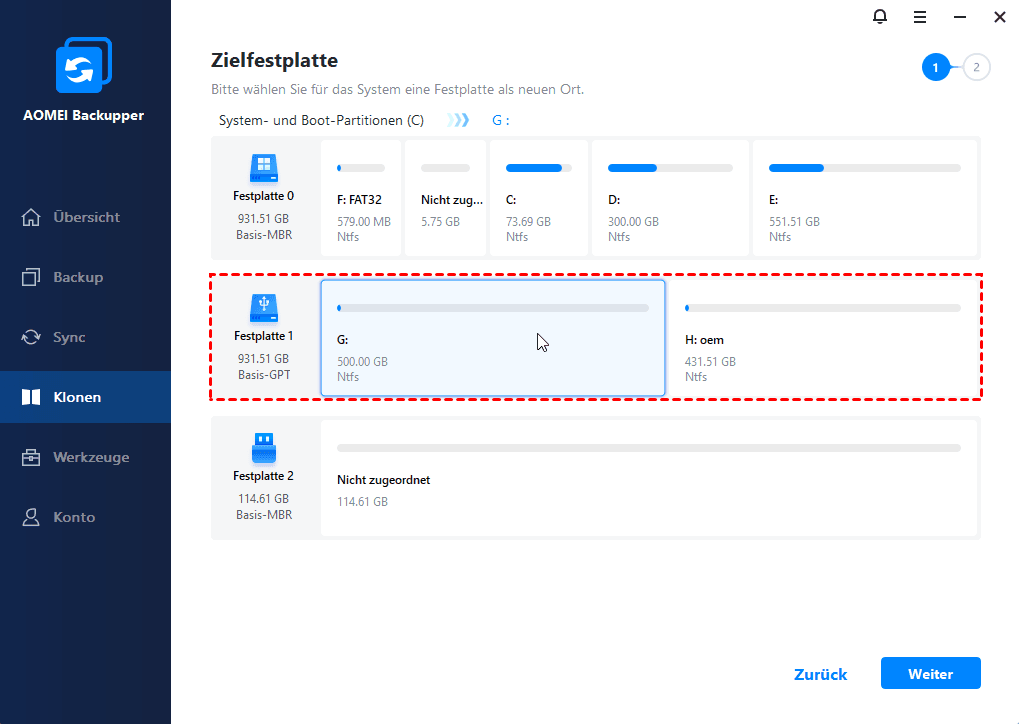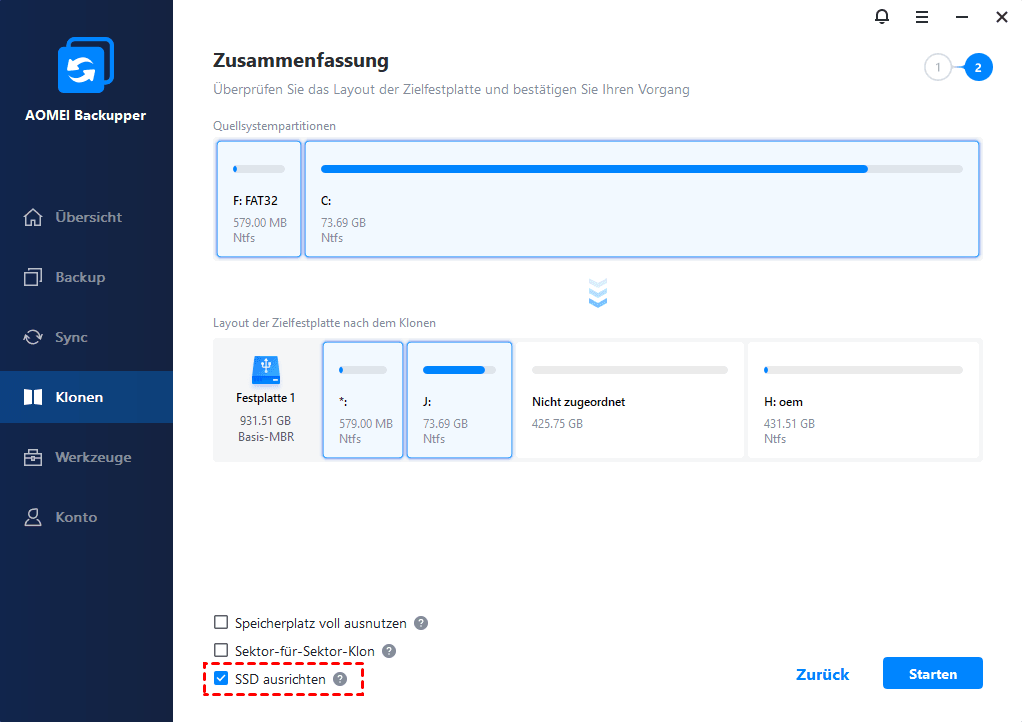Ganz einfach: Dynamischen Datenträger auf Basis klonen
Wenn Sie einen dynamischen Datenträger verwenden und Daten vom dynamischen Datenträger auf Basis klonen möchten, lesen Sie diesen Artikel, um den einfachsten Weg zu finden.
Benutzerfall: Ich muss eine dynamische Festplatte klonen
„Hallo,
Warum können wir keinen dynamischen Datenträger klonen? Ich habe ein HP ZBook 15 und ich muss meine Festplatte klonen, die ab Werk als dynamisch konfiguriert wurde. Was ist die Lösung? Ich habe Acronis True Image 2015 ausprobiert, ohne Erfolg! Kann mir jemand einen Rat geben, bitte? Vielen Dank im Voraus.“
Wie Sie sehen, schlägt das Klonen einer dynamischen Festplatte unter Windows 10/11 manchmal fehl. Wenn Sie versuchen, Daten von einem dynamischen Datenträger auf Basis zu klonen, fordern Sie einige Tools möglicherweise auf, dynamischen Datenträger zuerst in Basisdatenträger umzuwandeln.
Windows-Datenträgerverwaltung erlaubt Ihnen jedoch nicht, eine dynamische Festplatte in eine Basisfestplatte umzuwandeln, es sei denn, Sie löschen alle vorhandenen Volumen. Das Löschen von Volumen bedeutet das Entfernen aller Daten. Was für ein Dilemma!
Wie kann man ohne Festplattenkonvertierung Daten von einem dynamischen Datenträger auf Basis klonen? Bitte gehen Sie zum nächsten Teil über.
Welches Tool benötigen Sie, um dynamisches Laufwerk zu klonen?
Mit dem richtigen Tool ist das Klonen einer dynamischen Festplatte ein Kinderspiel. Die beste Klon-Software – AOMEI Backupper Professional kann Ihnen dabei helfen.
- Sie ermöglicht Ihnen die Datenübertragung zwischen verschiedenen Festplattentypen ohne Festplattenkonvertierung, z. B. dynamischen Datenträger auf Basis zu klonen, MBR-Festplatte auf GPT-Festplatte zu klonen usw.
- Um einen dynamischen Datenträger einschließlich des Betriebssystems zu klonen, können Sie die Funktion Systemklon verwenden. Um eine dynamische Festplatte ohne Betriebssystem zu klonen, können Sie die Funktion Partitionsklon verwenden.
- Die Option SSD ausrichten kann Ihnen dabei helfen, die Leistung der SSD zu optimieren, wenn Sie eine dynamische Festplatte auf SSD klonen.
- Alle Editionen von Windows 11/10/8.1/8/7 werden unterstützt.
Zögern Sie nicht, dieses Klon-Tool herunterzuladen und es auszuprobieren.
Wie kann man in Windows 10/11 dynamischen Datenträger auf Basis klonen?
Bevor Sie beginnen, schließen Sie bitte die Zielfestplatte an Ihren Computer an. Wenn Ihr Computer keinen freien Festplattenschacht hat, können Sie sie über ein USB-Kabel anschließen. Sichern Sie Dateien auf der Zielfestplatte, oder Sie verlieren sie nach dem Klonen.
Befolgen Sie nun die folgenden Anweisungen, um dynamischen Datenträger auf Basis zu klonen. Nehmen wir an, der dynamische Datenträger ist ein Systemdatenträger.
Schritt 1. Installieren und starten Sie AOMEI Backupper. Klicken Sie auf Klonen und wählen Sie Systemklon.
Schritt 2. Die bootbezogenen Volumen sind standardmäßig ausgewählt. Wählen Sie eine Partition auf der Ziel-Basisfestplatte aus, um die geklonten Daten zu speichern, und klicken Sie auf Weiter.
Schritt 3. Beginnen Sie den Klonvorgang der dynamischen Festplatte. Aktivieren Sie die Option SSD ausrichten, wenn die Basisfestplatte eine SSD ist. Klicken Sie schließlich auf Starten, um Daten von der dynamischen Datenträger auf Basis zu klonen.
>> Speicherplatz voll ausnutzen: Wenn die Zielpartition größer ist als die Quellpartition(en), wird die Software diese Option standardmäßig überprüfen, um die Bootvolumen zu erweitern.
>> Sektor-für-Sektor-Klon: Verwenden Sie diese Option, wenn Sie sowohl den genutzten als auch den ungenutzten Speicherplatz auf den Quellpartition(en) kopieren möchten. Die Zielpartition muss mindestens die gleiche Kapazität wie die Quellpartition(en) haben.
? Nützliche Tipps:
- Mit AOMEI Backupper können Sie dynamische Volumen nur von einem dynamischen Datenträger auf Basis klonen, nicht von einer dynamischen Festplatte auf eine dynamische Festplatte.
- Wenn Sie neben den Bootvolumen auch andere dynamische Volumen klonen möchten, können Sie die Funktion Partitionsklon verwenden, um sie nacheinander zu klonen. Sie sollten verschiedene Partitionen als Zielpfad wählen, da jede Zielpartition nach dem Klonen überschrieben wird.
- Um Ihren Computer von der geklonten Festplatte zu booten, können Sie die Bootreihenfolge im BIOS ändern oder das originale Laufwerk direkt durch das geklonte Laufwerk ersetzen.
FAQs zum dynamischen Datenträger Klonen
1. Kann man einen dynamischen Datenträger in Basisdatenträger konvertieren?
2. Was ist besser, eine dynamische Festplatte oder eine Basisfestplatte?
3. Warum kann ich eine dynamische Festplatte nicht klonen?
4. Wie boote ich nach dem Klonen des Datenträgers?
Fazit
Wenn Sie ohne Festplattenkonvertierung einen dynamischen Datenträger auf Basis klonen möchten, können Sie Hilfe von dem besten Klon-Tool - AOMEI Backupper suchen. Es bietet zwei Methoden zum Klonen von dynamischen Datenträgern: „Systemklon“ zum Klonen eines dynamischen Datenträgers mit Betriebssystem und „Partitionsklon“ zum Klonen eines dynamischen Datenträgers ohne Betriebssystem.
Darüber hinaus ist AOMEI Backupper immer noch eine spezialisierte Windows-Backup-Software. Sie können es verwenden, um ein bootfähiges Backup, ein Festplattenimage-Backup und eine Dateisicherung usw. zu erstellen. Probieren Sie es aus und Sie werden es nicht bereuen!